--Preguntado por Zoe
Si sufres el mismo problema de que VLC no reproduce vídeos en tu ordenador y no encuentras la mejor solución, aquí conocerás las opciones adecuadas que te ayudaran a resolver el problema. ¡Soluciones que te pueden sorprender!
- 1. ¿Por qué VLC media player no reproduce vídeo?
- 2. Métodos básicos para reparar que VLC no reproduce vídeos
- 2.1. Verificar el formato de archivo
- 2.2. Reiniciar el ordenador
- 2.3. Desinstalar y reinstalar la aplicación de VLC
- 3. Formas avanzadas para resolver que VLC no reproduce vídeos en PC
- 3.1. Activar la función de reparación automática
- 3.2. Habilitar los componentes de audio/vídeo
- 3.3. Aumentar los valores de caché que se almacenan en VLC
- 3.4. Escalar vídeos de manera automática
- 3.5. Alterar el esquema de salida de vídeo
-
3.6. Utilizar iMyFone UltraRepair para reparar vídeos corruptos que VLC no reproduce

- 4. Preguntas frecuentes sobre VLC reproduce mal los vídeos
¿Por qué VLC media player no reproduce vídeo?
VLC es uno de los reproductores más confiables y seguros para ver vídeo o transmisión online. Sin embargo, hay veces que puede fallar y no reproducir. Si has sufrido que VLC no reproduce vídeos, a continuación, te ofreceremos algunas soluciones precisas que te serán de utilidad.
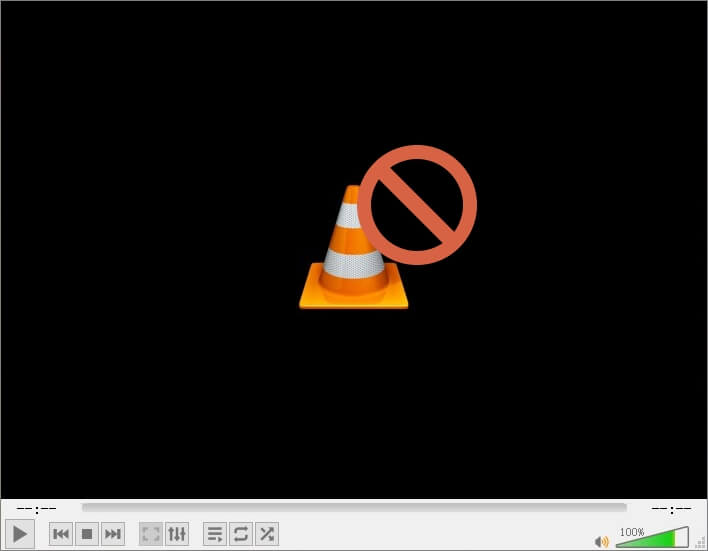
Ahora bien, para poder tener una mejor idea de la solución, sería bueno identificar el error del posible daño. Algunas causas del fallo son:
- Problemas con el programa o su codificación.
- Podrían hacer falta o perderse algunos de los meta-componentes del archivo.
- El archivo de reproducción podría estar dañado o corrupto.
- Si se descargado el archivo de algún alojamiento en la nube, podría haberse descargado incompleto.
- Es posible que el archivo de reproducción no cuenta con audio o vídeo.
- La ubicación de almacenamiento del vídeo se pudo haber cambiado o corrompido.
- Si se edito el vídeo, es posible que, si utilizaste un convertido (sobre todo online), hubiera dañado el vídeo.
- También, puede haber algunos marcos faltantes, sobre todo, si se descargo el archivo.
- Incluso, una mala configuración o falta de componentes en el sistema podrían impedir la correcta reproducción.
Métodos básicos para reparar que VLC no reproduce vídeos
Cuando reproduces VLC y obtienes la pantalla en negro, entenderás que te encuentras con un problema. Pero esta situación puede ser algo muy común, sobre todo si se ha actualizado el programa. Antes de perder la cabeza, te sugerimos realizar las siguientes acciones:
1 Verificar el formato de archivo
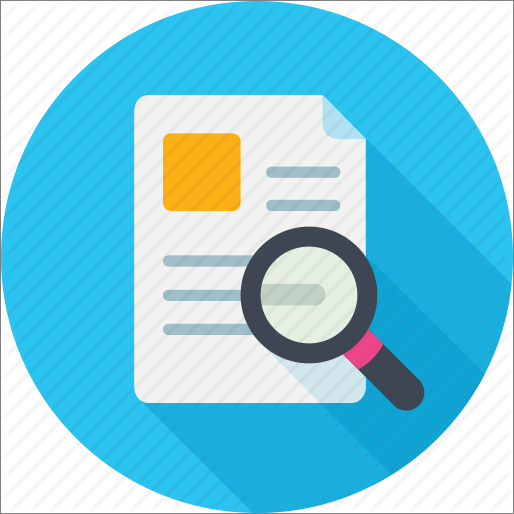
VCL puede reproducir diferentes formatos de vídeo, incluyendo: MPEG, MP4, AVI, FLV y MKV (entre algunos formatos más). Sin embargo, hoy en día, existe otra gran variedad de formatos que pueden no ser compatibles con el reproductor y hacer que VLC media player no reproduce vídeo.
Por tanto, lo primero que hay que hacer es verificar el formato del archivo y averiguar por qué VLC reproduce mal vídeos. Y, si observas que no es compatible, lo mejor que puedes hacer es seleccionar directamente el archivo y con botón derecho seleccionar propiedades. Desde este punto, selecciona la opción Cambiar y marca la aplicación VLC.
Ahora bien, si esto no funciona, también puedes probar formas siguientes.
2 Reiniciar el ordenador
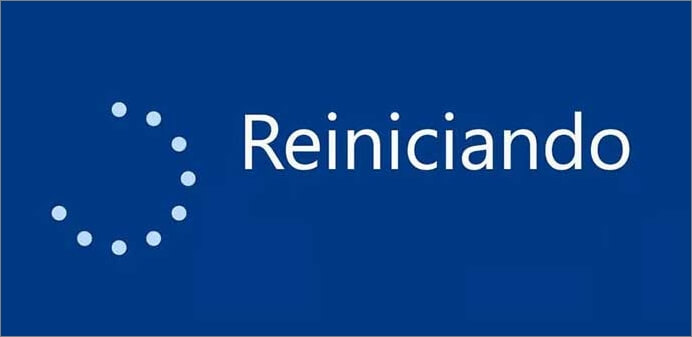
Una de las opciones de solución más utilizadas, para diferentes problemáticas. Ya que, es posible que un uso extendido del dispositivo y varias tareas en uso, pueden saturar el ordenador.
Así, una vez reiniciado el equipo, ya solo hay que volver a seleccionar el archivo y reproducirlo, si esto no funciona, deberás probar con otra opción para recuperar que VCL no reproduce vídeo MKV, MP4, etc.
3 Desinstalar y reinstalar la aplicación de VLC
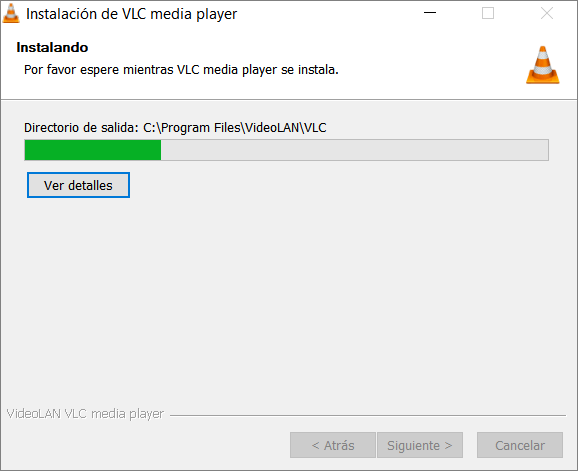
Si tienes un largo tiempo de haber instalado VLC, puede que la acumulación de datos esté provocando un error. Para esto, lo mejor es eliminar el programa y volver a instalar. De tal forma que, tendrás que descargar nuevamente el archivo y reinstalar con la última actualización.
Regularmente, con esta última opción, será más que suficiente para que tu reproductor VLC vuelve a la normalidad.
Formas avanzadas para resolver que VLC no reproduce vídeos en PC
En algunos casos más extremos, puede ser que todas las soluciones antes descritas no son suficientes. Por lo que, será necesario aplicar una serie de soluciones avanzadas que, a continuación, enlistamos para recuperar que VLC no reproduce los vídeos:
1 Activar la función de reparación automática
Una de las opciones de soluciones, se encuentran incorporadas en las opciones de "Herramientas" y "Preferencias" de VLC. Específicamente, la opción de reparación sería:
Paso 1: Abre VLC, haga clic en "Preferencias" bajo "Herramientas".
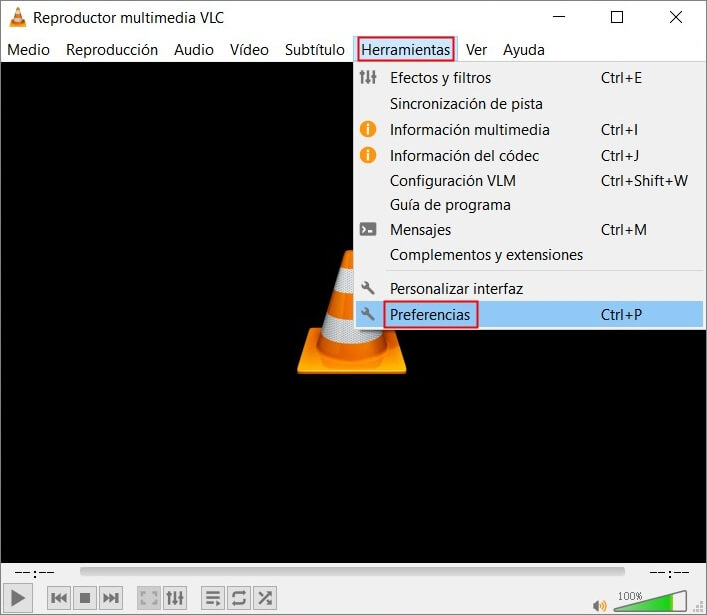
Paso 2: Ubica "Entrada/Códecs" en el menú. Luego haga clic en la opción de "Siempre reparar".
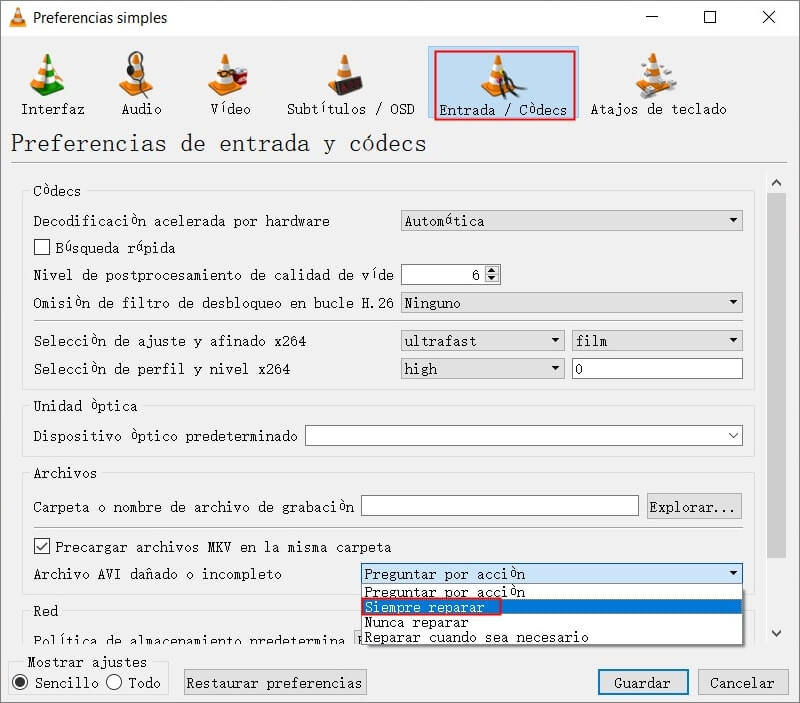
Con esto, será más que suficiente para reparar un archivo dañado, antes de reproducirlo. Y, si el problema es un detalle menor, seguramente el programa realizará la reparación.
2 Habilitar los componentes de audio/vídeo
Hay veces que, cuando reproducimos un archivo y VLC no reproduce, puede ser que algunos de sus componentes no estén completos. Si existe este inconveniente, bastará con habilitar el componente respectivo. Para esto, realiza los siguientes pasos:
Paso 1: Selecciona las opciones "Preferencias".
Paso 2: Posteriormente marca la opción de "Habilitar vídeo" bajo "Vídeo".
Paso 3: Y, también marca la casilla "Decoraciones de ventana".
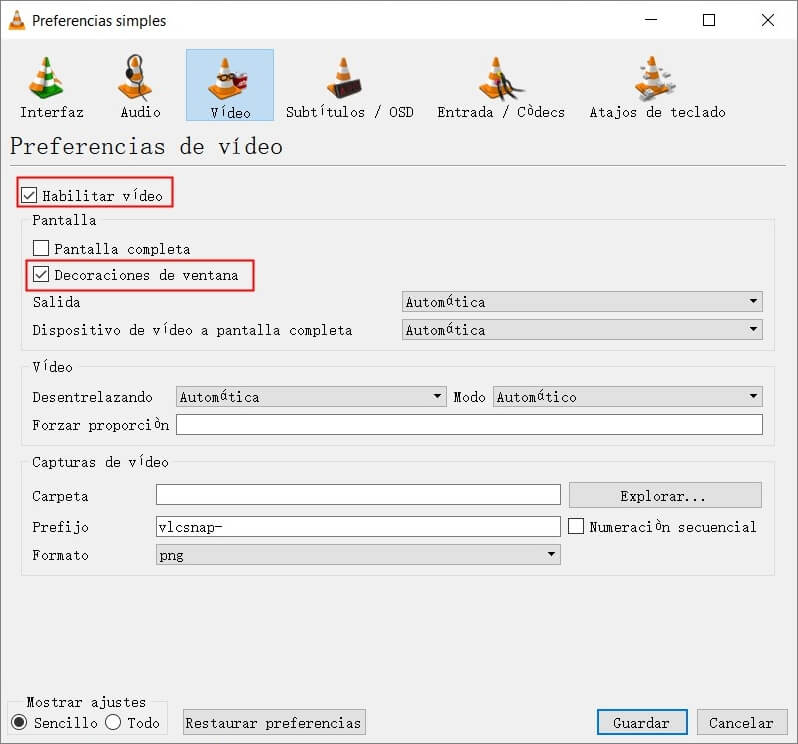
Lo mismo se puede hacer para habilitar la opción de Audio. Y, una vez activados estos dos componentes, sería posible comenzar la reproducción.
3 Aumentar los valores de caché que se almacenan en VLC
Pero, si lo que deseas es una reparación más personalizada, puedes intentar soluciones como incrementar los valores de caché. Para lo cual, debemos:
Paso 1: Ubica nuevamente la opción "Preferencias" en el Menú.
Paso 2: Después, da clic en "Preferencias Avanzadas".
Paso 3: Ubica a la opción "Entada/Códecs".
Paso 4: Ahora, dirígete a "Caché de archivo" y modifica los valores.
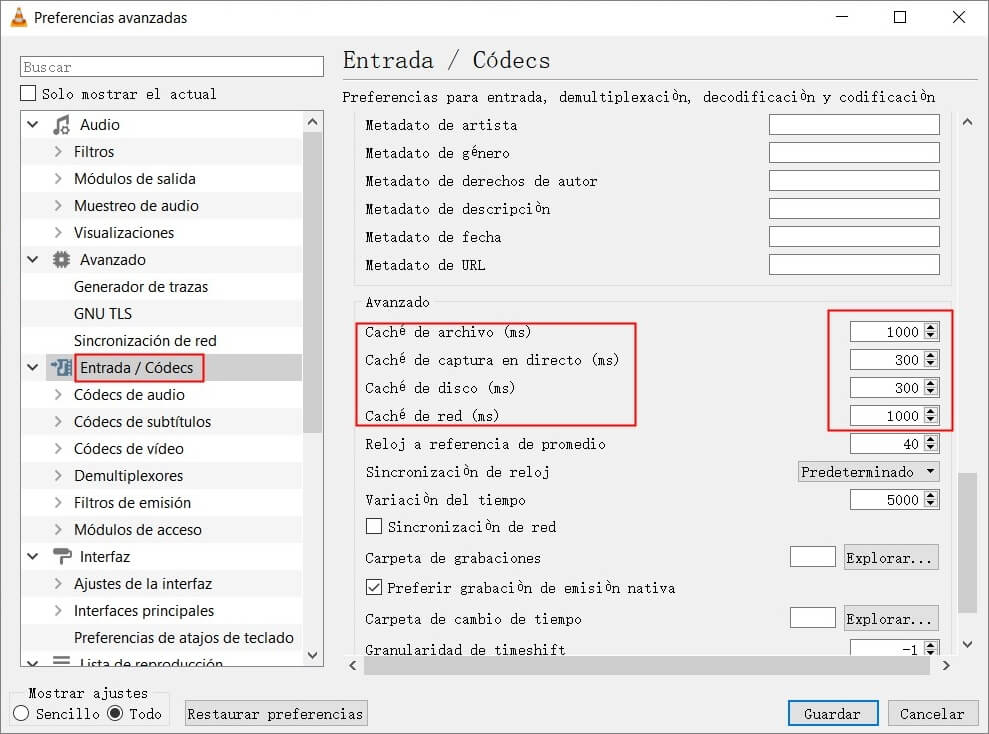
4 Escalar vídeos de manera automática
Si el problema es la escala de vídeo, deberás de dirigirte a la opción Escalado automático de vídeo. Para esto, deberás de seguir estas indicaciones:
Paso 1: Localiza "Preferencias avanzadas".
Paso 2: Posteriormente desplega "Vídeo".
Paso 3: Y, habilita la opción de "Autoescalado de vídeo".
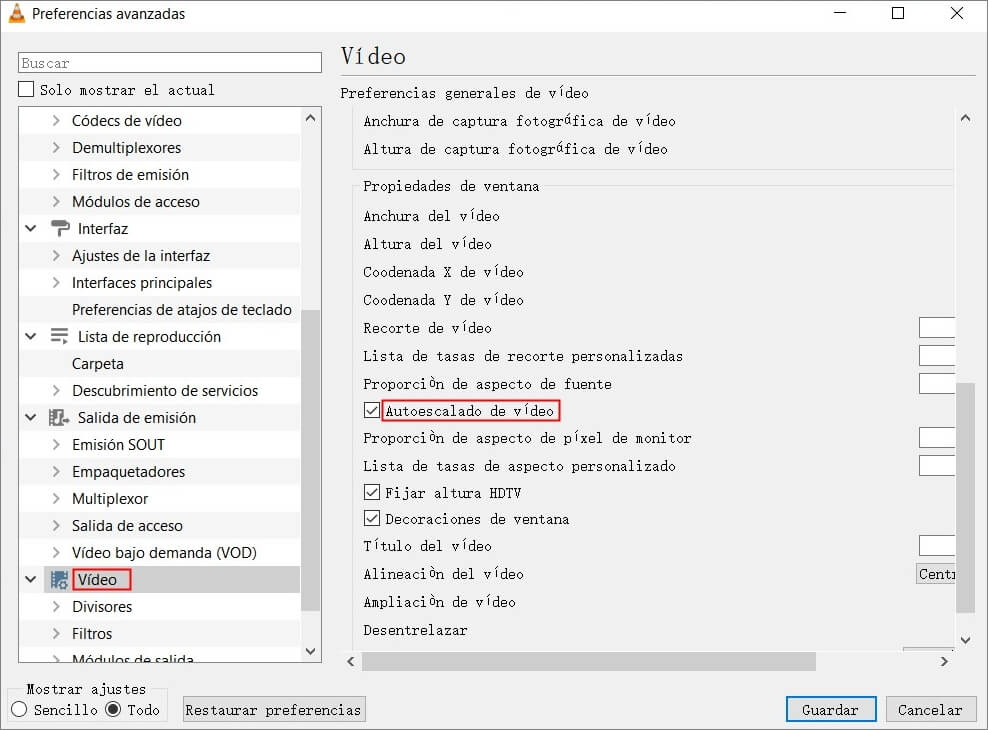
Tal vez, con esto será suficiente para recuperar la reproducción en VLC no reproduce vídeos. Tomando en cuenta que, la mayoría de veces, los archivos cuentan con distintas escalas de tamaño y aspecto y el escalado automático puede reparar el archivo de reproducción.
5 Alterar el esquema de salida de vídeo
Una de las características que hacen que VLC sea el programa de reproducción preferido por muchos usuarios, es el amplio esquema de opciones de salida que ofrece (destacando DirectX, Direct3D y OpenGL). Y, hay veces que, jugando con estas opciones, se puede reparar el problema.
Para probar esta solución, debes de hacer lo siguiente:
Paso 1: Selecciona "Preferencias".
Paso 2: Luego da clic en "Vídeo".
Paso 3: Y despliega la pestaña de la línea que indica "Salida".
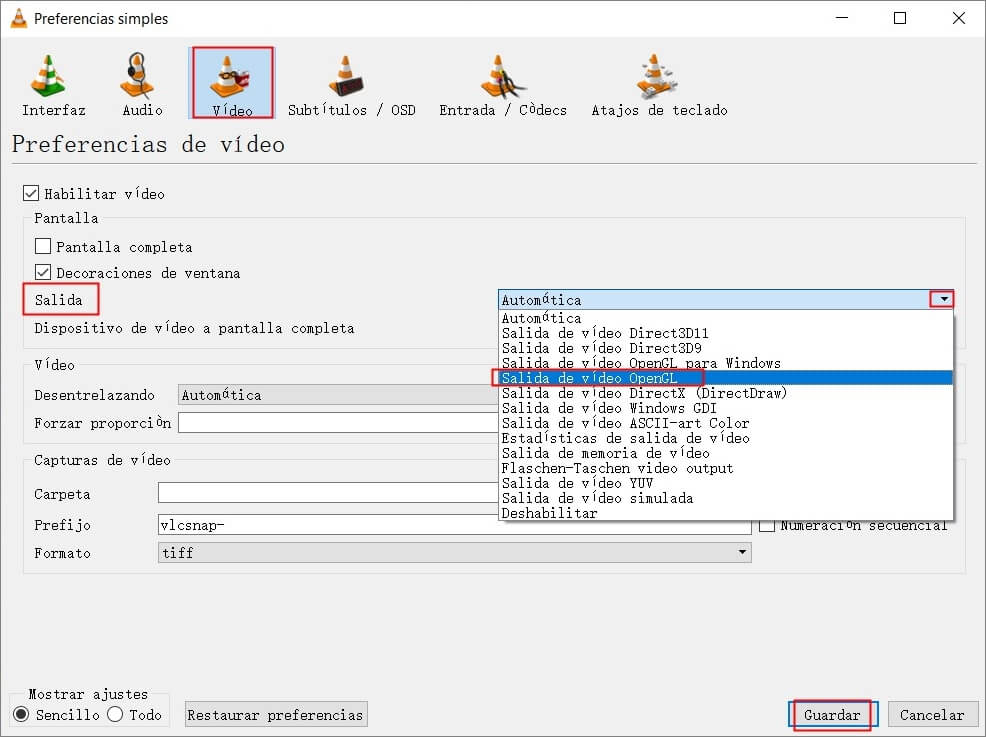
De esta forma, podrás cambiar la configuración de la salida del vídeo como desees. A veces, una variación de este estilo será suficiente para una reparación más profunda.
6 Utilizar iMyFone UltraRepair para reparar vídeos corruptos que VLC no reproduce
Además de activar la función de reparación automática de VLC, también puedes utilizar programa para reparar vídeos si no funciona nada en tomar pasos en VLC. iMyFone UltraRepair se dedica a reparar vídeos dañados o fotos corruptos, sin importar el formato de esos archivos multimedia. Incluso puede reparar videos pixelados. ¡Solo necesitas hacer un clic para arreglar vídeos dañados!
Sigue los siguientes pasos para arreglar vídeos que no se abren por VLC:
Paso 1: Descarga e instala el software iMyFone UltraRepair, y haz clic en "Reparar video" en el panel de "Reparar archivo" para subir el vídeo que quieres reparar.
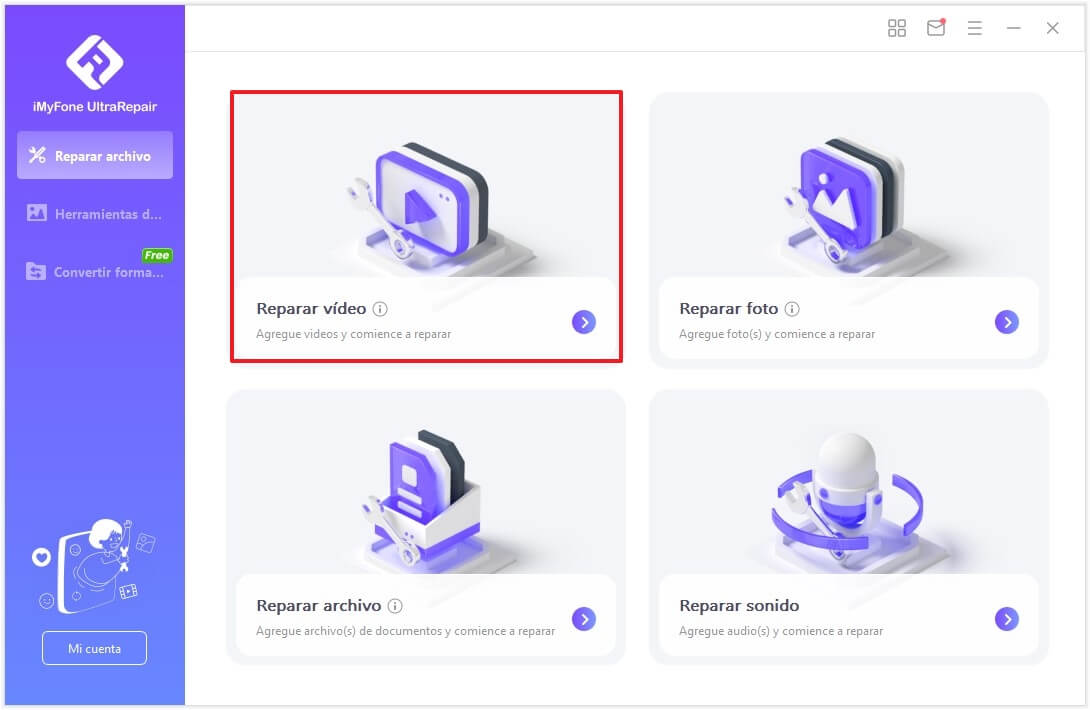
Paso 2: Inicia el proceso de reparación y espera un tiempo.
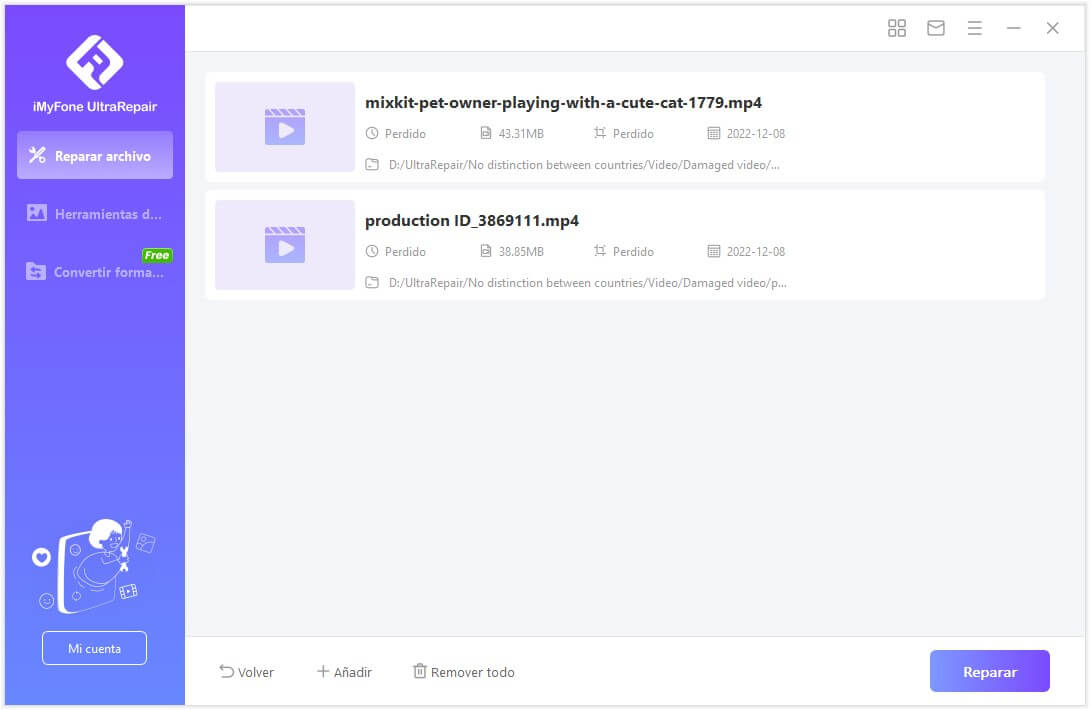
Paso 3: Elige el lugar de almacenamiento y guarda el archivo multimedia reparado.
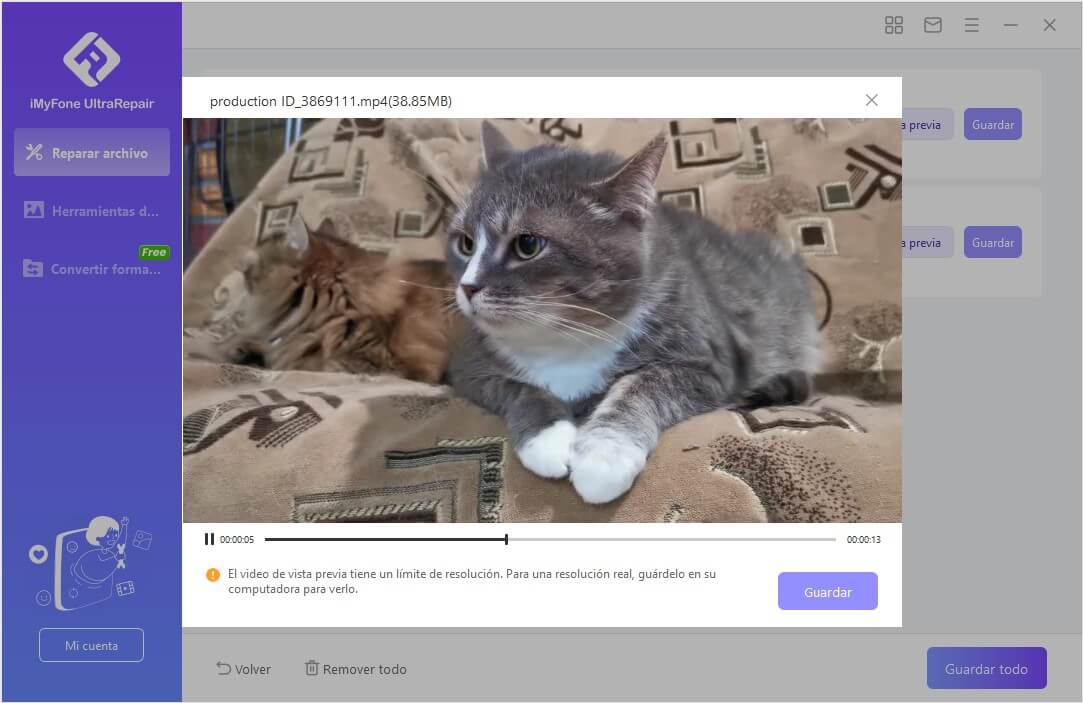
Preguntas frecuentes sobre VLC reproduce mal los vídeos
1 ¿Qué formatos de vídeo reproduce VLC?
DivX (1/2/3/4/5/6), MPEG-1/2, XviD, MPEG-4 ASP, 3ivX D4, H.263/H.263i, MPEG-4 AVC / H.264, Theora, Cinepak, MJPEG (A/B), Dirac / VC-2, WMV 3 / WMV-9 / VC-1, WMV 1/2, DV, Sorenson 1/3, Indeo vídeo v3 (IVI32), On2 VP3/VP5/VP6 y Real vídeo (1/2/3/4).
2 ¿Qué hacer si VLC reproduce mal vídeos en 1080p?
Si un vídeo en 1080 no se reproduce, puede deberse a su codificación. Por lo cual, será necesario que tengas que modificar la configuración de los "códecs". Para lo que, deberás de seleccionar las opciones "Preferencias", "Entrada/Códecs" y optar por un modo compatible.
También, puedes utilizar "Archivos y convertir", para modificar un formato por otro (puede ser una MKV a uno FLV o AVI).
Conclusión
Durante años, VLC se ha convertido en el programa preferido para reproducción de vídeo, con la presente guía, te será suficiente para solventar, la mayoría de inconvenientes para ayudar cuando VLC no reproduce vídeos.
Al mismo tiempo, te recomindo mucho el programa para reparar vídeos dañados iMyFone UltraRepair para restaurar todos problemas que causan por vídeos corruptos.
Mientras, te invitamos a compartir con nosotros, que te ha parecido nuestra guía y si te fue de utilidad. Si tienes dudas sobre otro tipo de tema o problemáticas con software, te invitamos a consultar otros temas que pueden ser de tu interés.

